实验四 通道和蒙版
- 格式:doc
- 大小:10.45 MB
- 文档页数:14

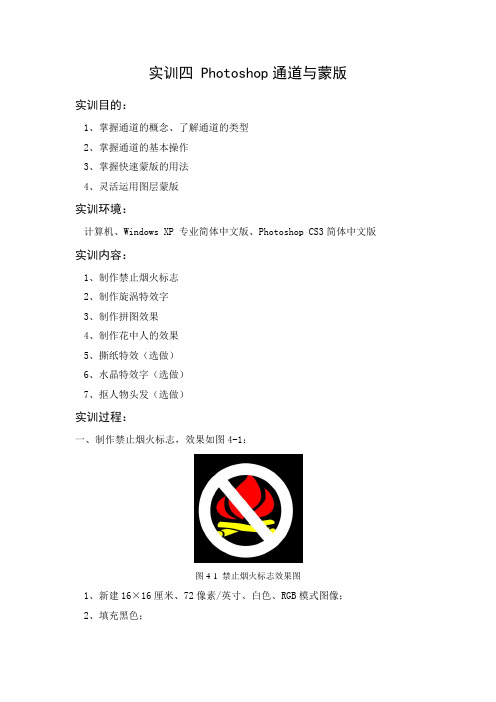
实训四 Photoshop通道与蒙版实训目的:1、掌握通道的概念、了解通道的类型2、掌握通道的基本操作3、掌握快速蒙版的用法4、灵活运用图层蒙版实训环境:计算机、Windows XP 专业简体中文版、Photoshop CS3简体中文版实训内容:1、制作禁止烟火标志2、制作旋涡特效字3、制作拼图效果4、制作花中人的效果5、撕纸特效(选做)6、水晶特效字(选做)7、抠人物头发(选做)实训过程:一、制作禁止烟火标志,效果如图4-1:图4-1 禁止烟火标志效果图1、新建16×16厘米、72像素/英寸、白色、RGB模式图像;2、填充黑色;3、单击“通道”浮动面板,进入红颜色通道,设置前景为白色,使用“自定义形状工具”设置属性为“填充像素”,绘制营火图案;4、使用“魔棒工具”选中营火中的木柴部分,复制到绿颜色通道;5、进入蓝颜色通道,使用“自定义形状工具”设置属性为“填充像素”,绘制禁止标记;6、使用“魔棒工具”选中禁止标记,复制到红、绿颜色通道;7、存盘。
二、制作旋涡特效字,效果如图4-2:图4-2 旋涡特效字效果图1、新建16×10厘米、72像素/英寸、白色、RGB模式图像;2、使用“渐变工具”从画布中心向边右下拖绘浅蓝到深蓝的径向渐变;3、使用“滤镜”菜单“扭曲/旋转扭曲”对背景进行旋转,设置角度为“999”;4、单击“通道”面板下的按钮,新建一个通道“Alpha1”;5、单击“横排文字工具”,在图像合适位置输入“THE”,取消选区;6、使用“椭圆选框工具”,按住“Shift”键,用鼠标在字母“H”中画出一个正圆,如图4-3。
图4-3 中间效果图7、单击“滤镜”菜单,选择“扭曲”子菜单中的“旋转扭曲”滤镜,在打开的对话框中设置旋转角度为“700”,如图4-4,在预览的小窗口中就能看到效果了,已经将选区内的文字部分旋转,然后点击确定按钮;图4-4 旋转扭曲8、用相同的方法在图像其他相应的位置选取圆形区域,并使用“旋转扭曲”滤镜进行旋转,如图4-5;图4-5 扭曲完成后的效果图9、新建图层1;10、单击“选择”菜单,选择“载入选区”命令,将“Alpha 1”通道载入,文字选区出现在图像中;11、使用“渐变工具”在文字选区内做浅黄到金黄的线性渐变,取消选区即可;12、如想加强效果,可对文字所在的图层一做图层样式。

PS四大核心技术通道、蒙版、路径、选区详解大家都知道:ps 四大核心技术是什么?通道、蒙版、路径、选区但是很多人对它们的认识还停留在最初级的阶段,并没有深入的了解它们具体有什么作用,在发教程前,我翻阅了很多此类的教程,但是只是通过一两个案例来说明,并不能让人完全理解,今天,我特别给大家着重讲一下ps 里的蒙版到底可以用来做什么。
无论你是熟手还是菜鸟,请以最大的耐心看完,我相信此教程对你帮助巨大。
ps 里有哪些蒙版?快速蒙版矢量蒙版剪切蒙版图层蒙版好,那我先来讲解快速蒙版:快速蒙版的定义:快速蒙版模式使你可以将任何选区作为蒙版进行编辑,而无需使用“通道”调板,在查看图像时也可如此。
将选区作为蒙版来编辑的优点是几乎可以使用任何 photoshop 工具或滤镜修改蒙版。
例如,如果用选框工具创建了一个矩形选区,可以进入快速蒙版模式并使用画笔扩展或收缩选区,或者也可以使用滤镜扭曲选区边缘。
也可以使用选区工具,因为快速蒙版不是选区。
从选中区域开始,使用快速蒙版模式在该区域中添加或减去以创建蒙版。
另外,也可完全在快速蒙版模式中创建蒙版。
受保护区域和未受保护区域以不同颜色进行区分。
当离开快速蒙版模式时,未受保护区域成为选区。
当在快速蒙版模式中工作时,“通道”调板中出现一个临时快速蒙版通道。
但是,所有的蒙版编辑是在图像窗口中完成的。
快速蒙版主要用来做什么?它的作用是通过用黑白灰三类颜色画笔来做选区,白色画笔可画出被选择区域,黑色画笔可画出不被选择区域,灰色画笔画出半透明选择区域。
画笔进行画出线条或区域,然后再按q,得到的是选区和一个临时通道,我们可以在选区进行填充或修改图片和调色等,当然还有扣图。
打开素材图片,我们现在来用快速蒙版来扣一个荷花:按快捷键q 进入快速蒙版状态:使用黑色画笔工具在荷花上涂抹:细心涂抹到红色完全覆盖了我们要扣出的对象后,按q 退出编辑:然后按删除键,删除背景:荷花成功扣出!————————————————————————————————————————————————————————————————————————————————————我说了,既然快速蒙版既是选区又是临时通道,那么我们还可以做什么?当然是滤镜渲染!你们还记得我在教程版发过一篇通道制作边框的教程吗?和那个的道理是完全一样的!首先用选区画出要保留的部分:按q 进入快速蒙版编辑状态:执行滤镜——画笔描边:喷溅,这里只是举例,你不一定要喷溅效果,可以试试其他艺术效果2 楼按q 退出快速蒙版编辑状态,反选后,把选区外的部分删除:背景透明还是不透明由你决定。
![第08章通道与蒙板[48页]](https://img.taocdn.com/s1/m/4eaa6079a5e9856a561260f6.png)


实验四通道与路径的应用一、目的及要求了解通道和蒙版的概念;通道和蒙版的关系;了解通道和蒙版的基本功能和特点;使用通道和蒙版处理图像并制作所需要的效果。
了解路径的概念;掌握路径工具(钢笔工具)的使用,用钢笔工具完成勾图退底的操作。
要求多操作几遍,熟练掌握钢笔工具的使用。
二、知识点精解(略)三、实验内容1.金属“铜”字的制作2.邮票的制作3.撕脸效果的制作原图效果图制作过程:1.复制原图到新图层,ctrl+shift+u去色。
2.随便用套索工具画一区域,此区域是以后将撕去的区域3.保持选区,回到通道面板中,新建alpha通道,在区域那填充白色,然后执行滤镜-画笔描边--->喷溅,4.新建alpha通道2,当前选中alpha2,按ctrl键的同时点击alpha1得到选区,用选择-->修改--->收缩向内收缩6个象素,然后填充白色。
回到图层中,选中layer0 copy层,按ctrl+alt+4读取alpha1通道的选区,按del删除。
5.再次复制layer0图层,得到layer 0 copy2,按ctrl+alt+5,等到alpha2通道的选取。
选中layer0 copy 2,按ctrl+shift+i反转刚才的选区,填充白色如图将layer 0 copy和layer 0 copy 2图层合并,然后对其执行阴影效果,最后作出撕出的纸片(随便作个渐变填充就行了,这个我不用说了吧),ok,制作完成。
4足球的绘制技巧最后的完成效果图如下1新建文件(2)用路径形状工具绘制正六边行,执行CTRL+T,从标尺框中拉水平辅助线贴近形状的下边缘。
(3)按SHIFT键向下拖动形状使辅助线在其上边缘。
(4)此时按住CTRL+SHIFT+ALT点击T键使形状复制若干数量。
(5)在形状工具下按CTRL键框选全部形状,然后按CTRL+ALT拖动复制形状使之拼和如图样式。
(6)新建图层并对形状路径进行1像素画笔描边。
PS|4类蒙版及蒙版与选区、通道、路径的关系蒙版是摄影术语,指用于控制照片不同区域曝光的传统暗房技术。
在PS中蒙版主要是两方面的应用:首先是一种特殊的图像处理方式,可对图像进行编辑、保护和隔离。
是一种灰度图像,像一块可以在每一部分进行透明度控制的琉璃一样,用来控制图层某些区域的显示和隐藏。
相对于直接修改图像,利用蒙版可以在不修改图像像素的情况下实现部分显示和隐藏的特殊效果。
另外,蒙版也是一种精确的以像素选取的定义选区的操作方式,它可以定义复杂的选区或对选区进行精细的修改。
从技术上讲,蒙版只不过是一个用灰度图像描述出来的选区轮廓,选中的区域显示为白色,未选中的区域为黑色,部分选中的为灰色。
PS也类似Word等软件,先选择,后操作,PS的选择就是先有选区,然后对选区内的图像进行操作。
所以如何选定或编辑选区,是PS的一项很重要的工作。
应用蒙版的图层会在相应图层的后面添加一个标识。
1 图层蒙版控制图层中图像的显示范围;可以理解为在当前图层上面覆盖了一层玻璃,有不同的透明度(灰度而定),黑透白不透;颜色当前图层中的图像下一层图层中的图像黑色屏蔽显示白色显示屏蔽灰色部分显示部分显示可以用画笔(设置前景色为白色、黑色、灰色)去增减选区或羽化或修改选区。
2 矢量蒙版通过一个矢量边界来决定图像的显示和隐藏,可以用钢笔或矢量图形工具来创建适量边界。
3 剪贴蒙板使用基底图层中图像的形状或像素来控制上面图层中图像的显示区域。
相信的一组图层可以构成剪贴关系,最下面的图层称为基底图层,其它为内容图层。
3.1 基底图层自身的内容并不显示;3.2 基底图层有像素的部分显示其上面图层的内容;3.3 基底图层中透明像素部分不显示其上面图层的内容在两个图层中间按住ALT并单击鼠标,可以快速创建;利用本图层中图像的轮廓来控制它上面多个图层内容的显示范围。
可以用一个图层中包含像素的区域来限制它上层图像的显示范围,可以控制多个图层;4 快速蒙版快速蒙版主要用来精细修改选区(也可使用通道编辑选区)。
实验四通道和蒙版实验目的:1、掌握颜色信息通道、Alpha通道和专色通道的概念和作用;2、熟练应用通道调板;3、熟练应用各种通道处理图片;4、掌握蒙版的概念;5、熟练掌握图层蒙版,快速蒙版的应用;6、了解和掌握选区、通道、蒙版三者的关系,并应用三者完成图片制作;实验内容:1、海市蜃楼2、换背景(一)海市蜃楼1、打开名为“原素材-草原”的图像文件。
如图1所示。
图12、再打开名为“原素材-城市”的图像文件,如图2所示。
图23、确认当前图像为“城市”。
在图像中用魔棒工具创建如图3所示的选区。
图34、按下键盘上的Ctrl+Shift+I键,将选区反转。
如图4所示。
图45、选择菜单的“选择”→“存储选区”命令。
在弹出的“存储选区”对话框中设置参数,如图5所示。
图56、单击“存储选区”对话模框中的“确定”按钮。
在通道调板中,可以看到存储选区的操作实际上是建立一个新的”城市”的Alpha通道,如图6所示。
图67、单击工具箱下方的“以快速蒙版模式编辑”按钮,进入快速蒙版编辑模式,如图7所示。
图78、通道调板效果如图8所示。
图89、选择工具箱中的渐变工具,在选项栏中选择“前景”10、将前景色、背景色设置为纯黑、纯白的颜色。
在“图像”窗口中由下至上拖曳鼠标,创建渐变快速蒙版效果,如图9所示。
通道模板效果如图10所示。
图9图1011、单击工具箱下方的“以标准模工编辑”按钮,恢复标准编辑模式,图像中选区的形态如图11所示。
图11由于快速蒙版设置的不同,得到的选区可能是选择了图像的上半部,也可能是选择了图像的下半部分。
如果是选择了图像的下半部分图像,还要添加一步反转选区的操作。
12、选择菜单中的“选择”→载入选区”命令,在弹出的“载入选区”对话框中设置参数,如图12所示。
图1213、单击“确定”按钮,生成的选区如图13所示。
图1314、使用工具箱中的移动工具,拖曳被选择的城市图像至“草原”图像中。
15、选择“草原”图像,“图层”调板中城市图像所在的图层名称为“图层1”。
实验四通道和蒙版
实验目的:
1、掌握颜色信息通道、Alpha通道和专色通道的概念和作用;
2、熟练应用通道调板;
3、熟练应用各种通道处理图片;
4、掌握蒙版的概念;
5、熟练掌握图层蒙版,快速蒙版的应用;
6、了解和掌握选区、通道、蒙版三者的关系,并应用三者完成图片制作;
实验内容:
1、海市蜃楼
2、换背景
(一)海市蜃楼
1、打开名为“原素材-草原”的图像文件。
如图1所示。
图1
2、再打开名为“原素材-城市”的图像文件,如图2所示。
图2
3、确认当前图像为“城市”。
在图像中用魔棒工具创建如图3所示的选区。
图3
4、按下键盘上的Ctrl+Shift+I键,将选区反转。
如图4所示。
图4
5、选择菜单的“选择”→“存储选区”命令。
在弹出的“存储选区”对话框中设置参数,如图5所示。
图5
6、单击“存储选区”对话模框中的“确定”按钮。
在通道调板中,可以看到存储选区的操作实际上是建立一个新的”城市”的Alpha通道,如图6所示。
图6
7、单击工具箱下方的“以快速蒙版模式编辑”按钮,进入快速蒙版编辑模式,如图7所示。
图7
8、通道调板效果如图8所示。
图8
9、选择工具箱中的渐变工具,在选项栏中选择“前景”
10、将前景色、背景色设置为纯黑、纯白的颜色。
在“图像”窗口中由下至上拖曳鼠标,创建渐变快速蒙版效果,如图9所示。
通道模板效果如图10所示。
图9
图10
11、单击工具箱下方的“以标准模工编辑”按钮,恢复标准编辑模式,图像中选区的形态如图11所示。
图11
由于快速蒙版设置的不同,得到的选区可能是选择了图像的上半部,也可能是选择了图像的下半部分。
如果是选择了图像的下半部分图像,还要添加一步反转选区的操作。
12、选择菜单中的“选择”→载入选区”命令,在弹出的“载入选区”对话框中设置参数,如图12所示。
图12
13、单击“确定”按钮,生成的选区如图13所示。
图13
14、使用工具箱中的移动工具,拖曳被选择的城市图像至“草原”图像中。
15、选择“草原”图像,“图层”调板中城市图像所在的图层名称为“图层1”。
如图14所示。
图14
16、按下键盘上的Ctrl+T键,调整城市图像的大小和位置如图15、图16所示。
图15
图16
17、在“图层”调板中,将“图层1”的图层模式设置为“叠加”,海市蜃楼的
最终效果如图17、图18所示。
图17
图18
18.选择菜单的“文件”→“另存为”命令,将当前图像另存为“海市蜃楼效果图.psd”文件。
(二)换背景
1、打开此图,观察看出图的背景和前景色的差距比较大,可以利用通道的方法来做。
2、打开通道面板,然后在通道面板上对各通道进行观察,看哪一个通道的背景和前景色色相相差更大。
注意:用通道进行扣图做选区,主要是通过图像背景和前景色的色相差别和明度差来做,此图通道面板中,绿色和蓝色都可以,而绿色的反差更大一些,所以这里可以选择绿色通道为目标。
3、为了不破坏原图,将绿色通道进行复制。
图2 Photoshop复制绿色通道
4、用曲线的方法来调整图片面的亮度对比,将图中所要的人物和背景颜色亮度
有更明显的区别,如图3;
图3 Photoshp曲线调整
5、对图像进行反相(Ctr+I),如图4;
图4 Photoshop曲线调整
6、将背景色调成白色,用橡皮画头发和脸部非白色的区域,如图5所示:
图5 Photoshop调整背景色
7、当人物擦好后,然后调整背景色为黑,将人物周围的背景擦黑,最后效果如图6所示:
图6 Photoshop通道效果
8、将白色的人物载入选区,回到图层面板,如图7.
图7 Photoshop载入选区
10、将选区同人物单独存到另一个图层中(Ctrl+J)
11、添加新层,填充颜色或是直接拖动一张图片到些图,如图8所示。
注意:如果效果不是太好,就像此图,因为是在近似于白色背景上扣下来的,所以人物周围有白色毛边,那就在图层菜单→修边→去除白色边修整一下就好。